Hirdetés
Legtöbbünk sok személyes információt tárol a számítógépeinken, és érdemes megkezdeni ezeknek az adatoknak a védelme, függetlenül attól, hogy el akarjuk-e tartani a családtagok szimatolását, vagy építsünk egy védelmi réteget nak nek harcolni a hackerek ellen A Blackhat megmutatja nekünk a hackerek erejét; De pontosan?A Blackhat a "hackeléses" filmek sorozatának legújabb eleme, és ijesztő képet festenek arról, hogy a gonosz számítógépes zsenik mit tehetnek. De mennyire pontos? Aggódnunk kellene? Olvass tovább . És egyszerűbb megtenni, mint gondolnád!
Többféle módszer közül választhat, amelyek mindegyike saját védettségi szintjét kínálja. Elrejtheti az adatokat attól, hogy nyilvánvalóan megjelenjenek a rendszerén, vagy akár teljesen megteheti, és jelszavakat alkalmazhat, vagy titkosítási technikákat alkalmazhat.
Miután elolvasta a tippeket, feltétlenül lépjen be a megjegyzés szakaszba, és tudassa velünk, milyen tanácsokkal kell elrejtenie és megvédenie adatait a Windows rendszerben.
Az adatok elrejtése
A Windowsnak van egy beépített módszere, amely lehetővé teszi az egyes fájlok vagy mappák elrejtését. Először is ellenőriznünk kell, hogy azok a fájlok, amelyeket rejtettként jelölnek meg, megjelennek-e. Indítsa el a Windows Intézőt, és ugorjon a Szervezés> Mappa és keresési lehetőségekés válassza ki a Kilátás fület. Aztán alul Rejtett fájlok és mappák ki kell választania Ne jelenítsen meg rejtett fájlokat, mappákat és meghajtókat majd nyomja meg a gombot rendben.
Most elrejteni az adatait. Kattintson a jobb gombbal a kérdéses mappára vagy fájlra, válassza a lehetőséget Tulajdonságok majd a Tábornok fül kullancs Rejtett. További védelem érdekében válassza a lehetőséget Fejlett… és törölje az archiválási lehetőségeket. Ez azt jelenti, hogy a fájl nem jelenik meg a Windows keresés Hogyan keressen fájltartalmat a Windows rendszerben?Soha nem volt nehéz megtalálni egy fájlt, amelyet tudta, hogy a számítógépen tárolja? Alapértelmezés szerint a Windows nem fogja keresni az egyes fájlok tartalmát. Ezt könnyen meg lehet változtatni, és itt van, hogyan! Olvass tovább .
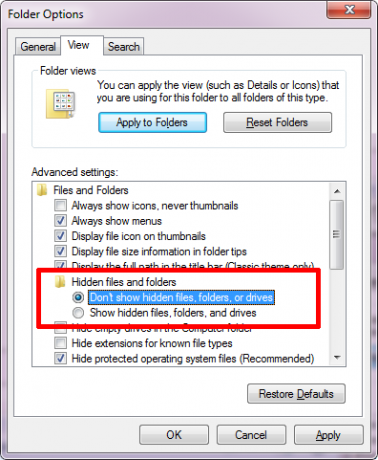
A rejtett adatok megjelenítéséhez egyszerűen ismételje meg a fenti lépéseket, és fordítsa meg a jelölőnégyzeteket. Ez nyilvánvalóan nem a legbiztonságosabb módszer, mert valaki könnyen átmásolhatja a folyamatot a feltáráshoz fájljait, de ez segít visszatartani azokat a kevésbé technológiai jártasokat, akik megtalálják a rejtett fájlokat információ.
További tipp a mappák egyszerű elrejtésében való elrejtéshez üres név és ikon megadásával, feltétlenül nézze meg útmutatónk második lépését: mappák elrejtése a Windows 7 rendszerben 3 A mappa elrejtésének gyors és egyszerű módja a Windows 7 rendszerbenManapság nehéz a magánélet védelme. Akár megosztja a számítógépet, vagy általában gyanakvó a társaitól, akik alkalmanként hozzáférnek a számítógépéhez, akkor érdeklődhet az érzékeny adatok tárolása mellett ... Olvass tovább .
Elrejteni a meghajtót
Ez lehetővé teszi, hogy egy lépéssel tovább menjen, és elrejti az egész meghajtót a számítógépen való felfedezés előtt. A kezdéshez végezzen rendszerkeresést Lemezkezelés és válassza ki a megfelelő eredményt. Ekkor megjelenik egy ablak, amely megmutatja a rendszerhez csatlakoztatott összes belső és külső meghajtót.
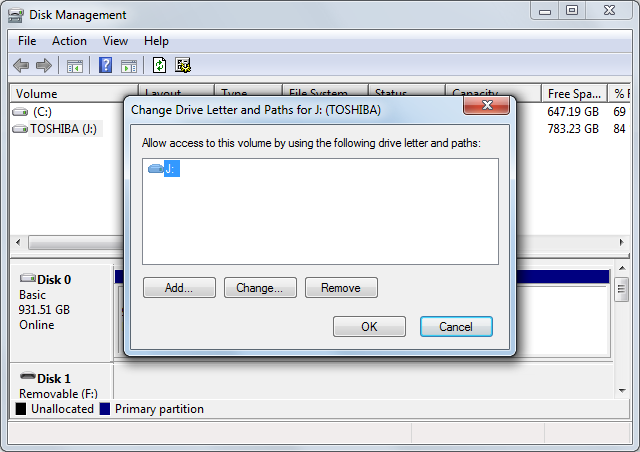
Kattintson a jobb gombbal az elrejteni kívánt meghajtóra, és válassza ki Meghajtólevél és útvonalak módosítása .... A megnyíló új ablakban válassza ki a meghajtó betűjét, kattintson a gombra Vegye ki majd kattintson az OK gombra rendben. Most azt tapasztalja, hogy a meghajtó elhagyta a számítógépet, és a rendszerben nem kereshető.
Ezek a lépések megismételhetők a meghajtó újbóli felfedezése érdekében, tehát ha valamit keres amely valódi biztonságot nyújt, akkor jobb, ha ellenőrizze a jelszó és a titkosítási lehetőségeket lent.
Jelszó védelem
A Windowsnak nincs beépített módja az adatok jelszavas védelmére. Van egy A Windows Club által kínált .bat módszer, de egyáltalán nem biztonságos, és a legjobb esetben csak egy ügyes trükk. Ha megfelelő jelszóvédelmet szeretne, akkor külső gyártó szoftveréhez kell fordulnia.
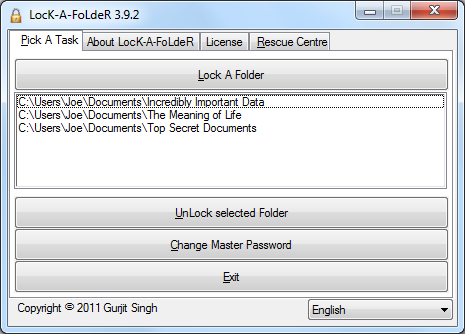
Megállapíthatja, hogy ezeknek a programoknak sok költsége van, de vannak olyan ingyenes alternatívák is, mint például SecretFolder és lock-egy mappa (a fejlesztő elhagyta, de a Windows 7-ig működik). Mindkét könnyű program hihetetlenül egyszerű felhasználói felületet kínál, lehetővé téve a mappák elrejtését és a jelszavak alkalmazását.
Ha USB-meghajtót használ adatának útközben történő elviteléhez, feltétlenül nézze meg tippeinket hogyan lehet jelszóval védeni egy USB-eszközt Flash meghajtó titkosítása: 5 jelszóvédő eszközSzeretné megtanulni, hogyan kell titkosítani a flash meghajtót? Itt vannak a legjobb ingyenes eszközök a jelszóvédelemhez és a hüvelykujj-rögzítéshez. Olvass tovább . Ez az útmutató elmagyarázza, hogyan lehet bizonyos fájltípusokat jelszóval menteni, hogyan lehet titkosítani és jelszóval védeni az USB partíciókat, és hogyan kell jelszót alkalmazni a teljes meghajtóra.
Titkosítás
Ha a rendelkezésre álló legbiztonságosabb védelmet látja, akkor titkosítást kell használnia. A fenti módszerek mindegyike bizonyos mértékig segít, de vannak hibái. A titkosítás legerősebb módszerének használata biztosítja, hogy csak azok a személyek férhessenek hozzá az adatokhoz, akik ismerték a dekódolási kulcsot.
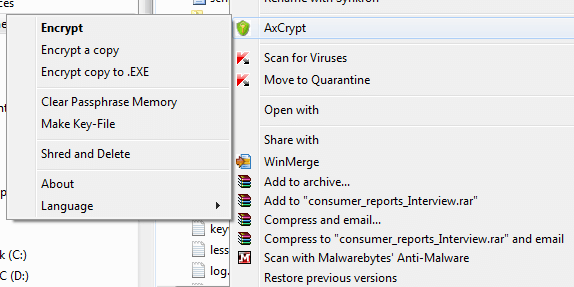
A múltban már tárgyaltunk okok a digitális élet titkosításához Nem csak a paranoidok esetében: 4 ok a digitális élet titkosításáraA titkosítás nemcsak a paranoid összeesküvés-elméletek szakembereinek, hanem a tech geeksnek is. A titkosítás minden számítógép-felhasználó számára előnyös lehet. A technikai webhelyek arról írnak, hogyan titkosíthatja digitális életét, de ... Olvass tovább és ezek a pontok ma felállnak, talán még inkább. Még ha még soha sem találkozott titkosítással a saját adatainál, akkor ezt az interneten való böngészés során is megteheti. Észrevetted valaha egy olyan webhelyet, amelyet használ,https Mi a HTTPS és hogyan lehet alapértelmezés szerint engedélyezni a biztonságos kapcsolatokatA biztonsági aggodalmak messzire és széles körben elterjedtek, és mindenki számára előtérbe kerültek. Az olyan kifejezések, mint az antivírus vagy a tűzfal, már nem furcsa szókincs, és ezeket nemcsak megértik, hanem használják ... Olvass tovább 'Az URL elején? Egyszerűen fogalmazva, ez azt jelenti, hogy a webhely titkosítási réteget helyez el a webhely és a böngésző között a biztonság fokozása érdekében.
A saját adatait titokban rejthetjük el. Egy közelmúltban lemez titkosítása 5 hatékony eszköz a titkos fájlok titkosításáhozNagyobb figyelmet kell szentelnünk, mint eddig valaha a titkosító eszközökkel és mindazokkal, amelyek célja a magánélet védelme. A megfelelő eszközökkel az adatok biztonságos megőrzése egyszerű. Olvass tovább Roundup mi is VeraCrypt, a TrueCrypt utódja. Egy korábbi cikkben a TrueCrypt alternatívák A TrueCrypt már nem működik: 4 lemezes titkosítási alternatíva Windows rendszerhezA TrueCrypt nem több, de szerencsére vannak más hasznos titkosítási programok. Bár nem feltétlenül pontos pótlások, meg kell felelniük az Ön igényeinek. Olvass tovább , olyan eszközökkel láttuk el, amelyek az egész meghajtót titkosítják, de talán a legjobb a listán AxCrypt. Ez közvetlenül integrálódik a Windows rendszerbe, és lehetővé teszi a mappák és fájlok titkosítását, ha jobb egérgombbal kattint az adatokra, és kiválasztja a megfelelő menüpontot.
Tálalás és védelem
A biztonság fontos szempont, és remélhetőleg ezek a tippek hozzájárultak a személyes adatok feletti ellenőrzés szigorításához. Nem hagyna kompromittáló dokumentumokat a ház körül, ezért ne használja a számítógépen, mert rossz szemek találhatják meg.
Ne feledje, hogy a fenti technikák kombinációjával a kívánt védelmet elérheti. Ha csak azt akarja megakadályozni, hogy a gyerekek mappát találjanak, érdemes használni a Windows rejtett fájlkészülékét. Ha aggódik a külső szippantás miatt, fontolja meg a titkosítást.
Használt-e már valamelyik fenti biztonsági módszert? Melyikét kell hozzáadnod?
Joe a kezében lévő billentyűzettel született, és azonnal elkezdett írni a technológiáról. Most teljes munkaidőben szabadúszó író. Kérdezzen a Loom-ről.